win10系统开机两个账户 win10开机显示两个账户如何删除
更新时间:2024-09-23 16:48:07作者:jiang
win10系统在开机时可能会显示多个账户选项,这种情况通常是因为系统中存在多个用户账户,如果您想删除这些多余的账户选项,可以通过简单的操作来实现。在本文中我们将介绍如何在win10系统中删除多余的账户选项,让您的开机界面更加简洁和方便。
win10开机显示两个账户问题解析1、首先,在“此电脑”或者“我的电脑”右键,选择“管理”。
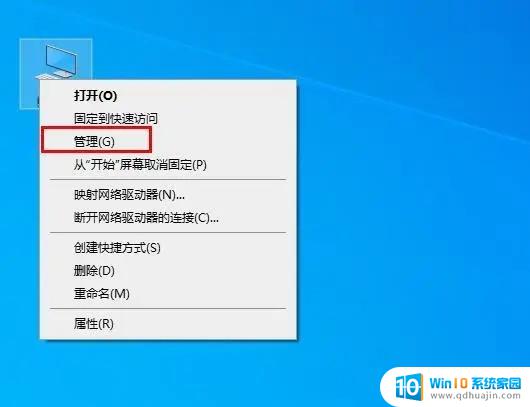
2、在“计算机管理(本地)”。
3、选择“本地用户和组”。
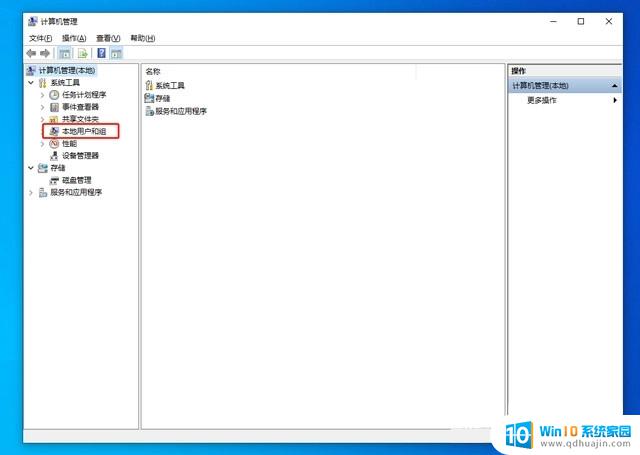
4、选择“用户”。
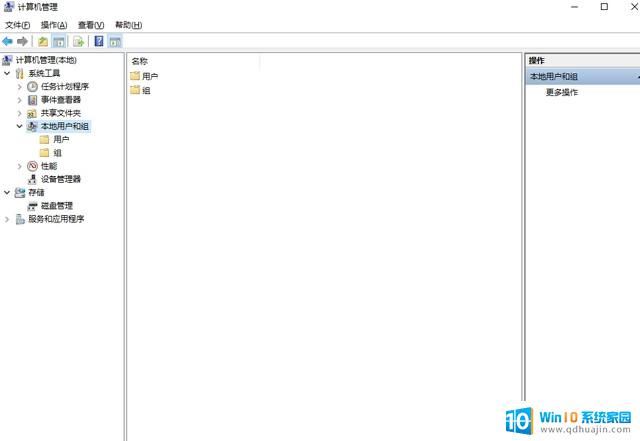
5、把里面除了管理员账户的其他账户选中,在常规选项里面。勾选“帐户已禁用(B)”。
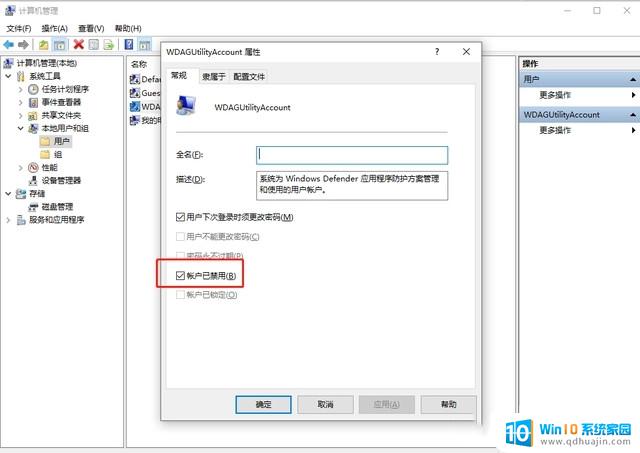
6、再依次设置其他的账户,把其他的账户设置为禁用!再重启下电脑,就只有一个登录名出来啦。
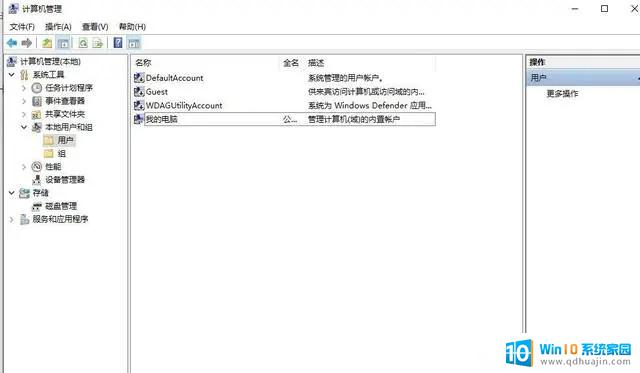
以上就是win10系统开机两个账户的全部内容,有遇到相同问题的用户可参考本文中介绍的步骤来进行修复,希望能够对大家有所帮助。





